विंडोज 10 में रिमोट नेटवर्क पोर्ट कनेक्शन का परीक्षण करें
विंडोज 10 में, रिमोट मशीन पर एक निश्चित पोर्ट से कनेक्शन की जांच करने की क्षमता होती है। यह संभव है पावरशेल के लिए धन्यवाद। तो, किसी तीसरे पक्ष के उपकरण की आवश्यकता नहीं है और आप इसे मूल रूप से कर सकते हैं।
विज्ञापन
पावरशेल कमांड प्रॉम्प्ट का एक उन्नत रूप है। यह रेडी-टू-यूज़ cmdlets के विशाल सेट के साथ विस्तारित है और विभिन्न परिदृश्यों में .NET Framework/C# का उपयोग करने की क्षमता के साथ आता है। यदि आपके पास स्क्रिप्ट लिखने का कौशल है, तो आप विंडोज़ को स्वचालित करने के लिए कुछ बहुत शक्तिशाली बना सकते हैं।
इसका एक cmdlets, टेस्ट-नेटकनेक्शन, का उपयोग किसी दूरस्थ पते और उपयोगकर्ता द्वारा निर्दिष्ट कस्टम पोर्ट से कनेक्शन की जांच करने के लिए किया जा सकता है।
इसमें निम्नलिखित सिंटैक्स है:
टेस्ट-नेटकनेक्शन -कंप्यूटर नाम COMPUTER_NAME -पोर्ट PORT_NUMBER
इसे निम्नानुसार प्रयोग करें।
विंडोज 10 में रिमोट नेटवर्क पोर्ट कनेक्शन का परीक्षण करें
- पावरशेल खोलें
- निम्न आदेश टाइप करें:
टेस्ट-नेटकनेक्शन -कंप्यूटर नाम COMPUTER_NAME -पोर्ट PORT_NUMBER
COMPUTER_NAME के हिस्से को वास्तविक दूरस्थ पीसी नाम या आईपी पते से बदलें। PORT_NUMBER भाग के बजाय उस पोर्ट को निर्दिष्ट करें जिससे आपको कनेक्ट करने की आवश्यकता है।
उदाहरण के लिए, आइए सार्वजनिक Google DNS सर्वर (8.8.8.8) के DNS पोर्ट (53) से कनेक्शन का परीक्षण करें। आदेश इस प्रकार दिखेगा:
टेस्ट-नेटकनेक्शन -कंप्यूटर नाम 8.8.8.8 -पोर्ट 53
उत्पादन: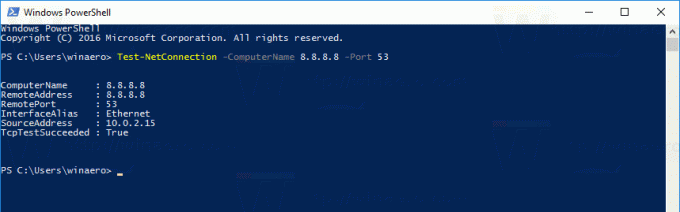 रेखा TcpTestसफल: सही इंगित करता है कि कनेक्शन सफल रहा और पोर्ट 53 खुला है।
रेखा TcpTestसफल: सही इंगित करता है कि कनेक्शन सफल रहा और पोर्ट 53 खुला है।
यदि आप किसी रैंडम पोर्ट से कनेक्ट करने का प्रयास करते हैं, जो आने वाले कनेक्शन के लिए बंद है, तो टेस्ट-नेटकनेक्शन cmdlet निम्नलिखित जानकारी के साथ प्रतिक्रिया करेगा:
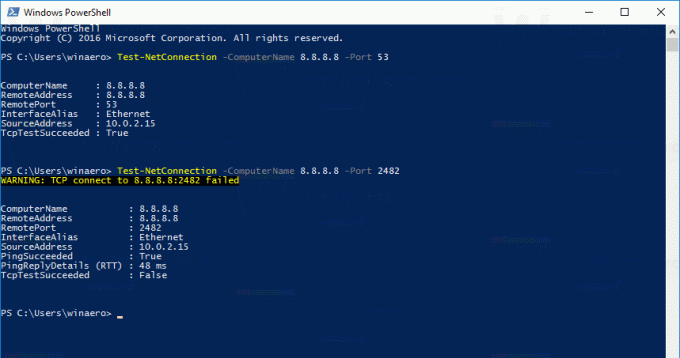 आउटपुट इंगित करता है कि कनेक्शन विफल हो गया है। रेखा टीसीपी परीक्षण सफल रहा "गलत" मान है, लेकिन cmdlet अतिरिक्त जानकारी दिखाता है कि लक्ष्य सर्वर जीवित है। यह गंतव्य पते को पिंग करता है और आउटपुट में परिणाम शामिल करता है। पंक्तियाँ देखें:
आउटपुट इंगित करता है कि कनेक्शन विफल हो गया है। रेखा टीसीपी परीक्षण सफल रहा "गलत" मान है, लेकिन cmdlet अतिरिक्त जानकारी दिखाता है कि लक्ष्य सर्वर जीवित है। यह गंतव्य पते को पिंग करता है और आउटपुट में परिणाम शामिल करता है। पंक्तियाँ देखें:
पिंगसफल: सच। PingReplyDetails (RTT): 48 ms
कुछ सर्वरों के लिए, आपको ऐसी स्थिति का सामना करना पड़ सकता है जहाँ पिंगसफल है झूठा लेकिन टीसीपी परीक्षण सफल रहा है सत्य. इसका सीधा सा मतलब है कि लक्ष्य सर्वर पर ICMP पिंग अक्षम है लेकिन आने वाले कनेक्शन के लिए गंतव्य पोर्ट खुला है।
cmdlet टेस्ट-नेटकनेक्शन सबसे उपयोगी PowerShell cmdlets में से एक है। यह आपका समय बचाता है और विंडोज 10 में अंतर्निहित नेटवर्क डायग्नोस्टिक्स कार्यक्षमता का विस्तार करता है।
टेस्ट-नेटकनेक्शन सीएमडीलेट विंडोज 8.1 में भी उपलब्ध है।
बस, इतना ही।
